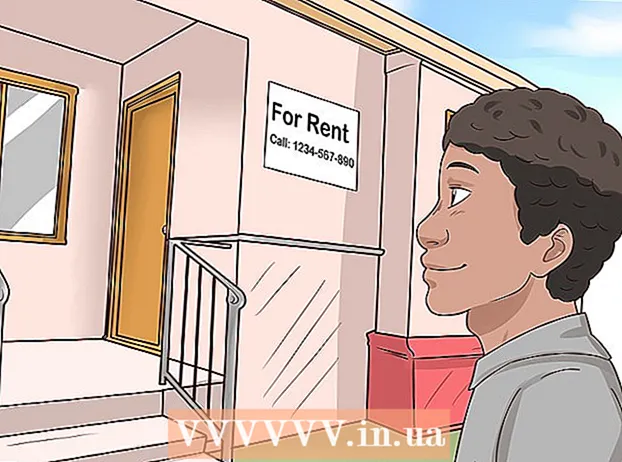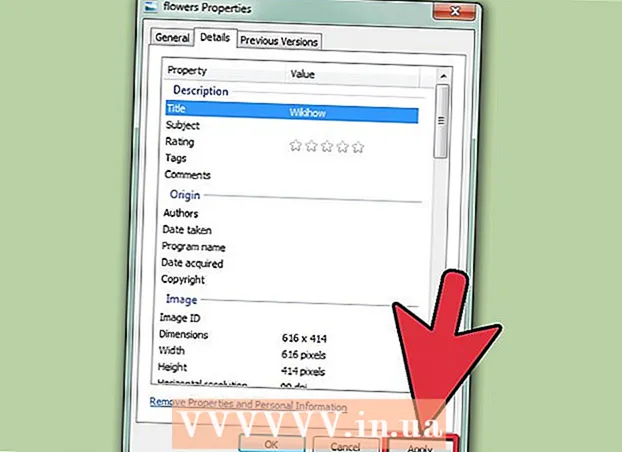Muallif:
Alice Brown
Yaratilish Sanasi:
23 Mayl 2021
Yangilanish Sanasi:
1 Iyul 2024

Tarkib
- Qadamlar
- 2 -qismning 1 -qismi: Ulanish turini aniqlash
- 2 -qism 2: noutbukni televizorga ulang
- Maslahatlar
Noutbuklar nafaqat ish uchun ko'chma kompyuter vazifasini bajarishi mumkin. Noutbukni televizorga ulab, uni media markazga aylantirish, sevimli xizmatlaringizdan, jumladan, YouTube -dan videolarni uzatish yoki noutbuk diskida saqlangan fayllarni ijro etish mumkin. Siz katta ekranda o'yin o'ynashingiz yoki hujjatlarni tahrir qilishingiz mumkin. Noutbukni televizorga qanday ulashni bilish uchun ushbu qo'llanmani o'qing.
Qadamlar
2 -qismning 1 -qismi: Ulanish turini aniqlash
- 1 Noutbukda qanday ulagich ishlatilishini aniqlang. Har xil turdagi video chiqishlar mavjud va noutbukda bir nechta bo'lishi mumkin. Video chiqishi odatda noutbukning yon yoki orqa chetida joylashgan. Agar siz MacBook TV -ga ulanmoqchi bo'lsangiz - ushbu maqolani ko'rib chiqing.
- VGA ulagichi - burchaklari yumaloq bo'lgan to'rtburchaklar, 15 pinli - 3 qatorli 5. Laptopni docking stantsiyasiga ulaydi.

- S-video ulagichi yumaloq, 4 yoki 7 pinli.

- Kompozit video ulagichi - yumaloq RCA vilkasi, odatda sariq.

- DVI porti - kvadrat, 24 -pinli, 3 qatorli 8 pinli.U yuqori aniqlikdagi signal uzatish uchun mo'ljallangan.

- HDMI porti USB portiga o'xshaydi, lekin ingichka va uzunroq. U noutbuklarga 2008 yildan beri o'rnatiladi va u ham yuqori aniqlikdagi signal uchun mo'ljallangan.

- VGA ulagichi - burchaklari yumaloq bo'lgan to'rtburchaklar, 15 pinli - 3 qatorli 5. Laptopni docking stantsiyasiga ulaydi.
- 2 Televizoringiz qaysi video kirishini ishlatishini tekshiring. Bu sizning televizoringiz standart yoki yuqori aniqlikda bo'lishiga bog'liq. Odatda, video kirish ulagichlari televizorning orqa tomonida joylashgan, lekin ularni yon tomonga ham o'rnatish mumkin.
- Standart ta'rifli televizorlar odatda kompozit va S-video ulagichga ega. Biroq, tasvir oddiy kompyuter monitoriga qaraganda kamroq aniq bo'ladi.

- Yuqori aniqlikdagi televizorlar (HDTV) VGA, DVI yoki HDMI ulagichlariga ega. VGA ulagichi analog signalga ega, DVI va HDMI esa yuqori sifatli raqamli signalni beradi.

- Standart ta'rifli televizorlar odatda kompozit va S-video ulagichga ega. Biroq, tasvir oddiy kompyuter monitoriga qaraganda kamroq aniq bo'ladi.
- 3 Noutbukni televizorga ulash uchun to'g'ri kabelni toping. Agar bir nechta ulanish variantlari mavjud bo'lsa (masalan, VGA, S-video va HDMI), sizga eng yuqori sifatni beradigan variantdan foydalaning. HDMI - bu barcha yangi noutbuklar va televizorlarning standart porti, u yuqori sifatli signal beradi va minimal sozlamalarni talab qiladi.
- Agar noutbukning video chiqishi televizorning video kiritishiga o'xshash bo'lsa, har bir uchida bir xil turdagi vilkalari bo'lgan kabelni oling.

- Agar noutbuk va televizordagi ulagichlar boshqacha bo'lsa, sizga adapter kabeli yoki adapter kerak bo'ladi. DVI -ni HDMI va VGA -ga kompozit videoga o'tkazish uchun adapterlar mavjud. Agar noutbukda HDMI ulagichi bo'lmasa, tegishli adapter yordamida televizoringizning HDMI ulagichini kompyuterning USB portiga ulashga urinib ko'rishingiz mumkin. Adaptorlardan, ayniqsa analog adapterlardan foydalanish sifatni yo'qotishiga olib keladi, shuning uchun iloji boricha ulardan qochishga harakat qiling.

- Markali HDMI kabellari ko'pincha tovar belgisidan olinadigan xarajatlar evaziga juda qimmatga tushadi, lekin nazariy jihatdan har qanday HDMI kabeli sifatni yo'qotmasdan televizorga signal uzatishga qodir.
- Agar noutbukning video chiqishi televizorning video kiritishiga o'xshash bo'lsa, har bir uchida bir xil turdagi vilkalari bo'lgan kabelni oling.
- 4 Agar kerak bo'lsa, audio kabelni sotib oling. Ba'zi kompyuterlar va televizorlar bitta kabel orqali audio va videoni uzatish uchun ulanishi mumkin, lekin ko'pchiligi alohida kabellar yordamida video / audio ulanishlarni talab qiladi.
- Agar siz noutbukni televizorga HDMI orqali ulasangiz, alohida audio kabeli kerak emas, chunki HDMI ham video, ham audio signallarni uzatadi. Boshqa har qanday ulanish turiga alohida audio kabel kerak bo'ladi.

- Noutbukda audio chiqishi - 3,5 mm raz'em, naushnik belgisi bilan belgilangan. Ovoz kabelini televizorga, agar u ovozli kirishga ega bo'lsa yoki tashqi dinamiklarga (kuchaytirgich yoki qabul qilgich orqali) ulash mumkin.

- Ovoz kabelini ulashda, audio kirish video kirishiga mos kelishiga ishonch hosil qiling.
- Agar siz noutbukni televizorga HDMI orqali ulasangiz, alohida audio kabeli kerak emas, chunki HDMI ham video, ham audio signallarni uzatadi. Boshqa har qanday ulanish turiga alohida audio kabel kerak bo'ladi.
2 -qism 2: noutbukni televizorga ulang
 1 Noutbukni o'chiring. Agar siz eski ulagich turlaridan biri yordamida ulanayotgan bo'lsangiz, televizorga ulanganda noutbukni o'chirib qo'yish tavsiya etiladi. HDMI orqali ulanganda noutbukni o'chirishga hojat yo'q.
1 Noutbukni o'chiring. Agar siz eski ulagich turlaridan biri yordamida ulanayotgan bo'lsangiz, televizorga ulanganda noutbukni o'chirib qo'yish tavsiya etiladi. HDMI orqali ulanganda noutbukni o'chirishga hojat yo'q.  2 Video kabelini noutbuk va televizordagi mos keladigan ulagichlarga ulang.
2 Video kabelini noutbuk va televizordagi mos keladigan ulagichlarga ulang. 3 Televizorni to'g'ri manbaga o'rnating. Televizordagi kirishlar ko'pchiligi etiketlanadi. Televizor menyusidan noutbuk ulangan kirishni tanlang. Agar kerak bo'lsa, televizor ko'rsatmalariga qarang.
3 Televizorni to'g'ri manbaga o'rnating. Televizordagi kirishlar ko'pchiligi etiketlanadi. Televizor menyusidan noutbuk ulangan kirishni tanlang. Agar kerak bo'lsa, televizor ko'rsatmalariga qarang. - Kompyuter monitor sifatida tanishi uchun televizor yoqilgan bo'lishi kerak.
- 4 Noutbukni yoqing. Bundan buyon televizorni monitor sifatida sozlash kompyuterda ishlatiladigan operatsion tizimga qarab farq qiladi. Ba'zida televizordagi rasm darhol ko'rsatiladi yoki monitor va televizordagi tasvir takrorlanadi. Ba'zi hollarda, hali televizorda rasm bo'lmaydi.
- 5 Televizorni monitor sifatida o'rnating. Ko'pgina noutbuklarda Fn tugmachasini bosish orqali maxsus displey tugmasi mavjud.Bu tugma yordamida siz monitorda tasvirni ko'rsatish uchun mavjud bo'lgan barcha variantlarni almashtirishingiz mumkin. Siz tasvirni ikkala ekranda ham kengaytirishingiz, tasvirni ikkala ekranda takrorlashingiz yoki bitta monitorni (noutbuk yoki televizor) yoqishingiz mumkin.
- Windows 7 va 8 foydalanuvchilari Windows + P tugmachalarini bosib Projektor menyusini ochadilar, u ham yuqoridagi displey variantlaridan tanlaydi.
- Agar biror sababga ko'ra yoki yuqoridagi variantlardan birini ishlata olmasangiz, ish stolida sichqonchaning o'ng tugmasi bilan bosing va Xususiyatlar / Ekran ravshanligi-ni tanlang. Rasmni televizorda qanday ko'rsatish kerakligini tanlash uchun "Bir nechta ekran" menyusidan foydalaning.
- 6 Agar kerak bo'lsa, ekran o'lchamlarini o'rnating. Ko'pincha, ekran va televizorning o'lchamlari boshqacha, ayniqsa eski televizorlar uchun. Ish stolida sichqonchaning o'ng tugmachasini bosing, Xususiyatlar / Ekran ravshanligi -ni bosing va piksellar sonini o'zgartirmoqchi bo'lgan ekranni tanlang.
- Ko'pgina yuqori aniqlikdagi televizorlar (HDTV) 1920 x 1080 piksellar sonida ko'rsatishi mumkin, lekin ba'zilari 1280 x 720 (1366 x 768) bilan cheklangan. Bu piksellar sonining nisbati 16: 9 (keng ekranli).
- Agar tasvir odatdagidan uzoq bo'lsa, siz noutbukni vaqtincha o'chirib qo'yishingiz va televizorga qayta ulanishdan oldin piksellar sonini o'rnatishingiz mumkin. Agar siz "Ikkala ekranda ham tasvirni takrorlash" opsiyasini tanlasangiz, monitor o'lchamlari televizor o'lchamlari bilan bir xil bo'lishi kerak.
- 7 Televizor hajmini sozlang. Ba'zi televizorlar rasmni kattalashtirish orqali turli nisbat nisbatlarini to'g'rilaydi. Agar siz televizordagi tasvir qirralarning "qirqilganini" ko'rsangiz - bu parametr o'chirilganligiga ishonch hosil qiling.
Maslahatlar
- Agar siz noutbukni yuqori aniqlikdagi televizorga (HDTV) ulagan bo'lsangiz, ba'zi narsalar noutbuk displeyida emas, balki faqat HDTV ekranida paydo bo'lishi mumkin. Bu odatiy. Laptop ekranida bu elementlarni yana ko'rish uchun televizorni o'chiring.
- Agar siz ushbu kabellarning barchasini ulashda qiynalayotgan bo'lsangiz, simsiz signal uzatish qurilmasini sotib oling. Foydalanish oson, kabellarni tortish shart emas.